微软Internet 信息服务(IIS)管理器为用户提供了集成的、可靠的、可扩展的、安全的及可管理的内联网、外联网和互联网Web服务器解决方案,IIS 7.0 在 Windows Server 2008 中是 Web 服务器 (IIS) 角色,而在 Windows Vista 中是 Web 服务器。
IIS7.0配置
从管理工具中打开“Internet信息服务器管理器”展开右侧的节点数,可以看见默认的站点“Default Web Site”,这些站点与默认站点一样都属于“网站”下的子节点,如果需要配置某个站点,在“Internet信息服务器管理器”的左侧窗口选中其即可。
要建立一个Web站点,首选需要配置站点的IP地址和TCP端口。右击目标站点,从弹出来的快捷菜单中选择“编辑绑定”。
在弹出来的“网站绑定”窗口中,点击“编辑”按钮
在“编辑网站窗口”中,可以看见IP地址为“全部未分配”,这里我们也可以指定一个固定的IP地址,单击下拉列表框选择,或者直接输入IP地址。
配置站点的物理路径和连接限制
打开“Internet信息服务器管理器”,在左侧窗口中右击目标站点,选择“管理网站”-“高级设置”命令。
在“高级设置”窗口中,设置站点的物理路径,连接超时、最大并发连数、最大宽带。
在设置站点的默认文档打开“Internet信息服务器管理器”在左侧窗口中选择目标站点,在中间窗口双击“默认文档”。
通过右侧操作窗口的“添加”、“删除”、“上移”、“下移”按钮,可以添加新的默认文档,也可以调整现有文档的使用顺序,或者删除不用的默认文档。
iis7.0安装教程
1.通过用户界面安装 单击“开始”/“控制面板”/“程序”,选择“打开或关闭Windows功能”

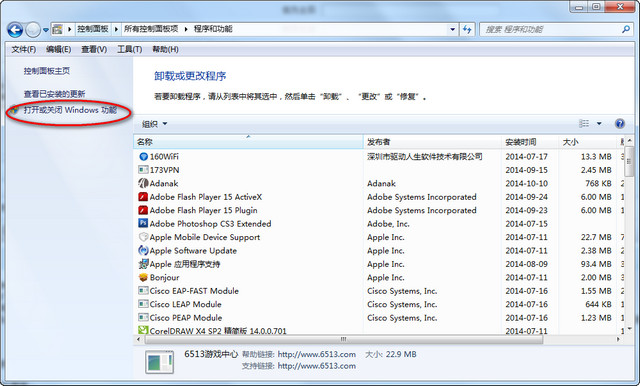
2.在Windows 功能对话框中,选中“Internet信息服务”
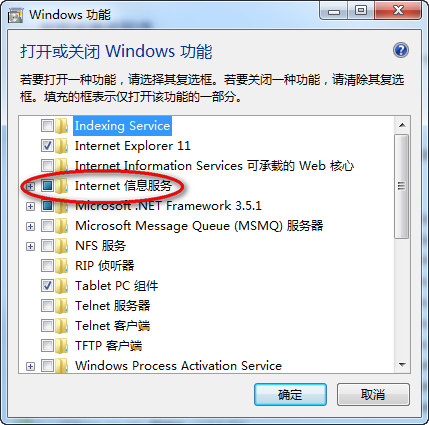
3.单击“确定”,这时Windows Vista就会启动IIS的安装过程;
新云软件园小编提醒您:如果你用上述步骤安装,得到的是默认的安装,也就是最少的功能。如果你需要额外的IIS功能,如应用程序开发功能或者Web管理工具,就要在Windows功能对话框中,保证选中这些功能的相关复选框。
4、安装完成后,在控制面板里面,单击“管理工具”
5、双击“Internet 信息服务(IIS)管理器”,即可进入IIS界面
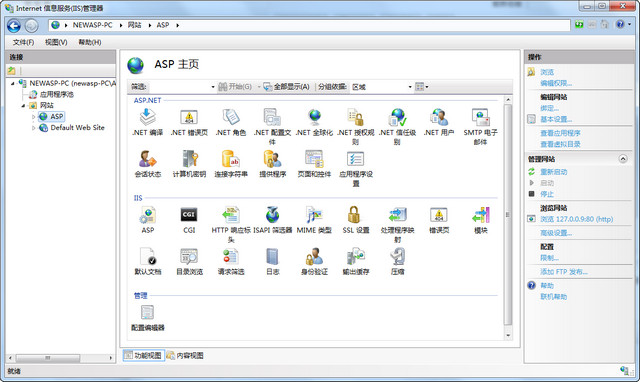
- 2014-10-14IIS管理器 6.0 完整安装包
- 2013-06-24Windows XP IIS 完全安装包 5.1 安装版
∨ 展开

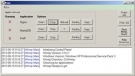 Wnmp(Nginx服务器套装)
Wnmp(Nginx服务器套装)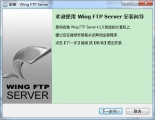 Wing FTP Server中文版
Wing FTP Server中文版 Infortress服务器
Infortress服务器 DoggyFtp最新版
DoggyFtp最新版 PortX SSH客户端
PortX SSH客户端 CrossFTP Enterprise企业版
CrossFTP Enterprise企业版 格西调试精灵软件
格西调试精灵软件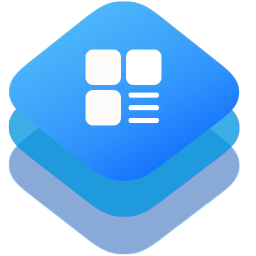 WebOS
WebOS XAMPP中文版
XAMPP中文版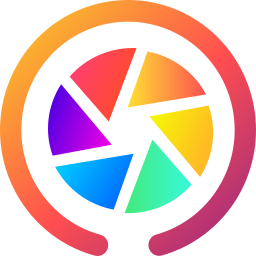 蓝牛服务器监控助手
蓝牛服务器监控助手 Puma网络服务器
Puma网络服务器 Permeo Security Driver
Permeo Security Driver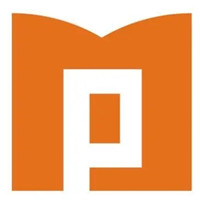 MotionPro电脑版安装包
MotionPro电脑版安装包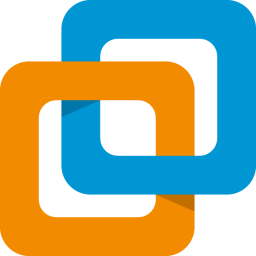 VMware Workstation Pro 15 破解
VMware Workstation Pro 15 破解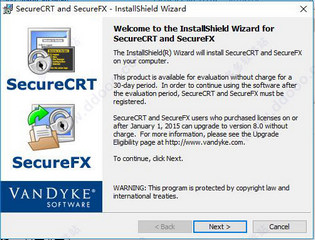 SecureCRT8.0汉化版
SecureCRT8.0汉化版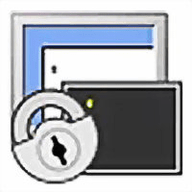 SecureCRT中文版
SecureCRT中文版 Tftpd64
Tftpd64 FileZilla Server 64位
FileZilla Server 64位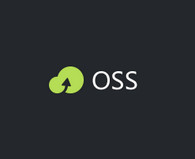 阿里云OSS客户端
阿里云OSS客户端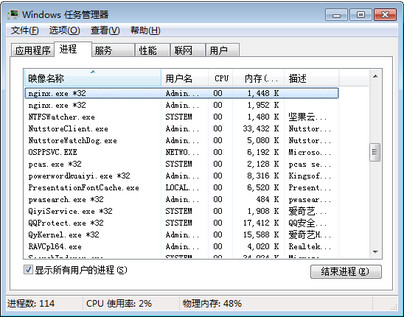 Nginx Windows 64位
Nginx Windows 64位 PHP 5.5.34 最新版(非线程安全)(32/64位)
PHP 5.5.34 最新版(非线程安全)(32/64位)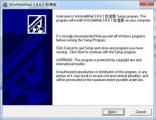 WinWebMail邮件系统 3.9.0.3 企业版
WinWebMail邮件系统 3.9.0.3 企业版 phpLight 2014.3.10 绿色版
phpLight 2014.3.10 绿色版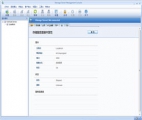 iStorage Server 2.95 免费版
iStorage Server 2.95 免费版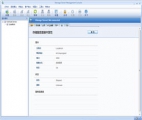 iStorage Server 2.95 标准版
iStorage Server 2.95 标准版 PHP 5.3.27 非线程安全
PHP 5.3.27 非线程安全 剑儿SQL Server内存释放器 3.6 简体中文版
剑儿SQL Server内存释放器 3.6 简体中文版 智能网站管家 for IIS Win2003/Win2008
智能网站管家 for IIS Win2003/Win2008